C盘空间不足 怎么扩大c盘空间
来源:U大侠 时间:2015-05-22 浏览:4148
C盘怎么扩大,这是很多用户心中的疑问,因为有些网友的电脑在装系统前因为分区太小,导致经常提示C盘空间不足,运行卡问题。当C盘空间不足的时间,我们可以尝试使用无损分区来给C盘增加容量。下面,U大侠小编就将方法分享给大家如下:
1、首先使用U大侠启动盘启动后进入WIN08PE界面,双击无损分区助手。
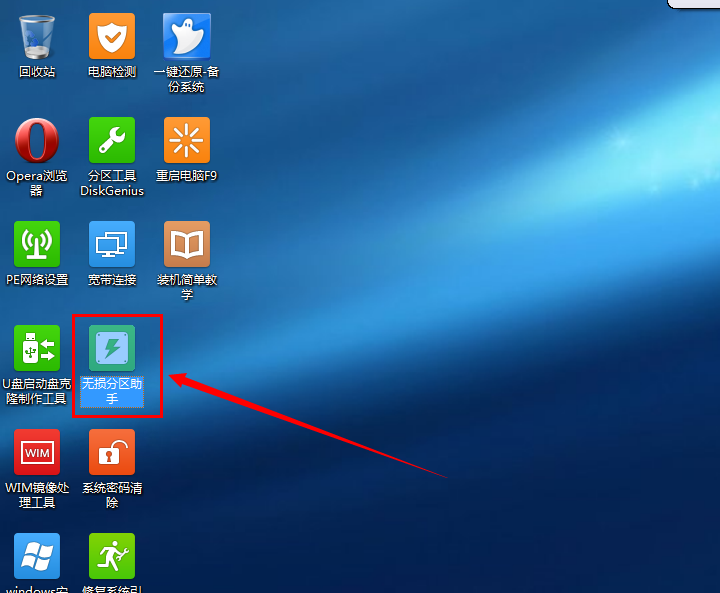
C盘空间不足
2、进入分区助手专业版之后,点击你的系统盘C盘,然后点击左边的扩展分区向导。
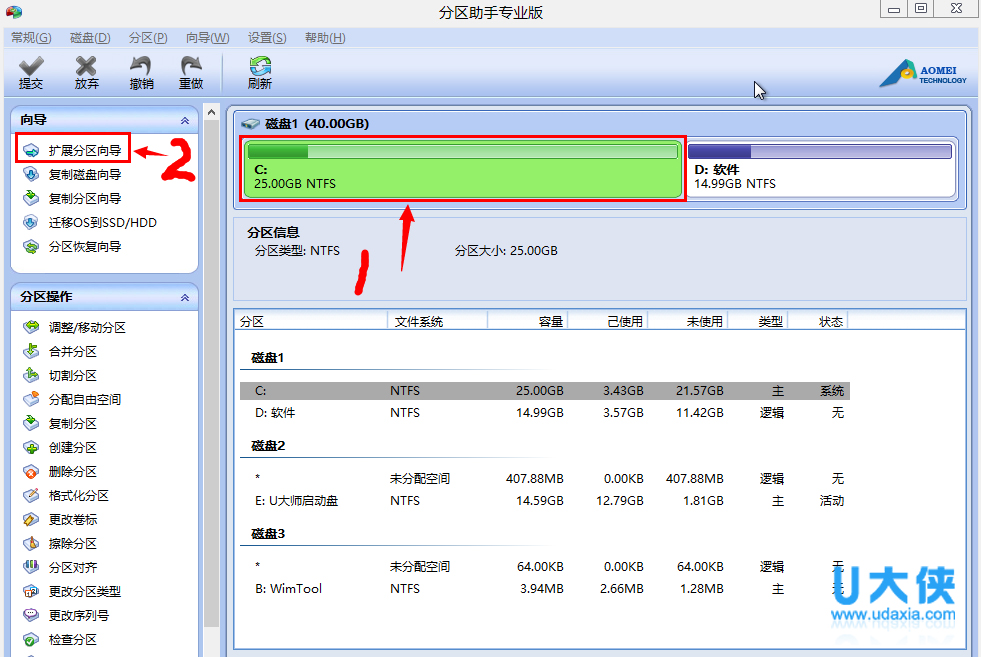
C盘空间不足
3、点击下一步。一般这里不需要选择。除非你有多个硬盘的情况下,需要选择一下磁盘。
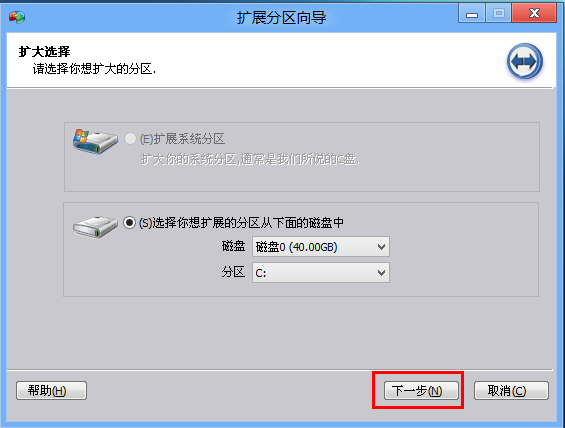
C盘空间不足
4、直接点下一步
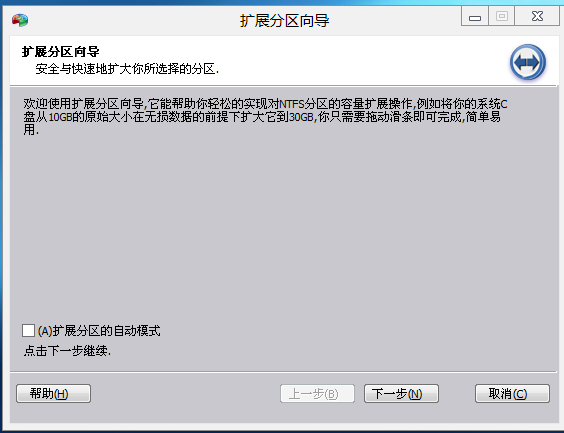
C盘空间不足
5、我们选择从D盘来获取空间,然后分给C盘。小编电脑因为只有两个盘符,所以这里显示一个。
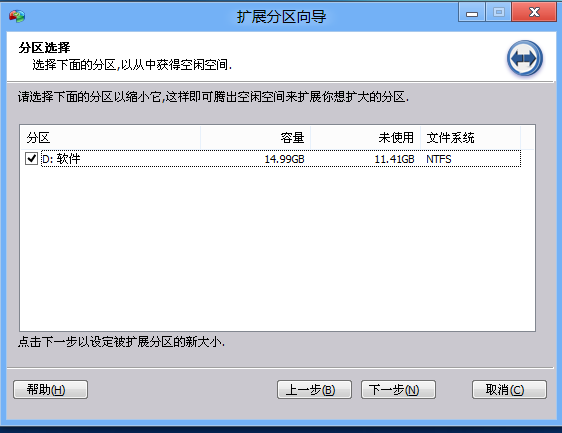
C盘空间不足
[page]
6、我们在这里可以使用滚动条往右边移动来增加C盘的大小,也可以直接在分区新大小哪直接输入也可以。确定好大小后,点下一步继续。
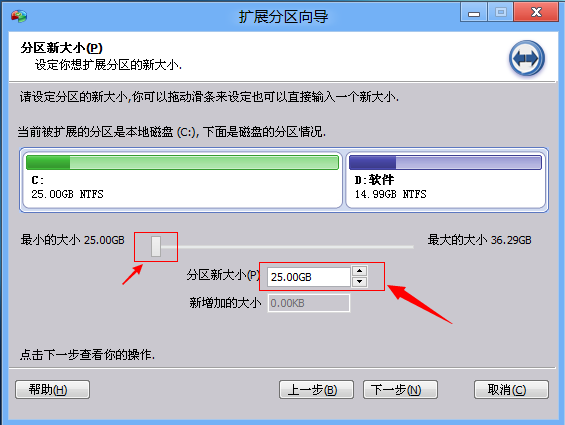
C盘空间不足
7、点执行。

C盘空间不足
8、点击“是”
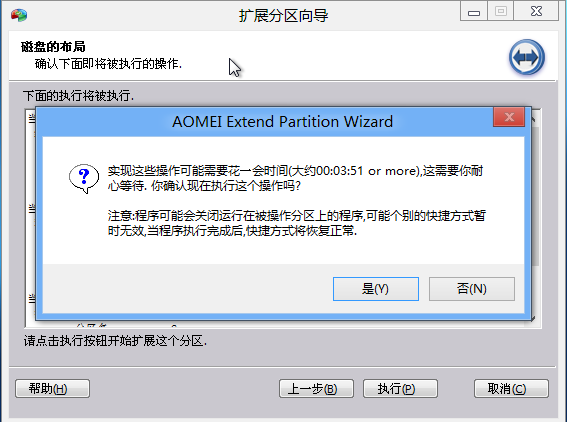
C盘空间不足
9、正在处理。这里我们等待几分钟,就完成了。然后重新电脑。C盘的空间就增加了许多。

C盘空间不足
以上就是C盘扩大的方法,更多精彩内容继续关注U大侠http://www.udaxia.com。
相关内容推荐:win7系统扩大C盘容量的小技巧
相关文章
-

-
win10怎么清理c盘?win10清理c盘的方法
2016-09-23 3051
-
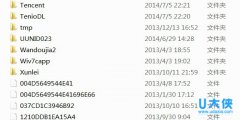
-
什么是appdata C盘appdata可以删除吗
2015-06-23 1753
-
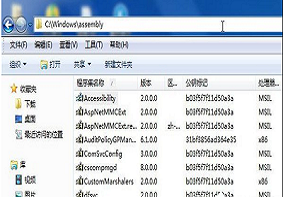
-
电脑C盘当中的assembly文件夹可不可以删除?
2019-05-14 5877
-

-
增加C盘容量大小的解决方法
2016-01-23 1479
-

-
c盘空间小怎么办? 导致c盘空间小的原因分析
2016-06-28 642
-

-
c盘空间越来越小怎么办? c盘哪些文件可以删除
2016-03-04 808
-

-
为什么c盘空间越来越小的原因及解决方法
2015-06-18 2572
-
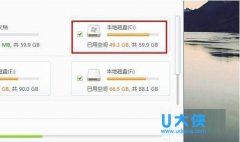
-
轻松解决c盘越来越小的两个小技巧
2015-06-04 1242
-

-
Win7系统电脑C盘打不开提示拒绝访问的解决办法
2019-04-02 637
-
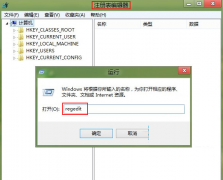
-
Win8重命名C盘盘符提示“无法修改名称”的方法
2015-04-28 537
